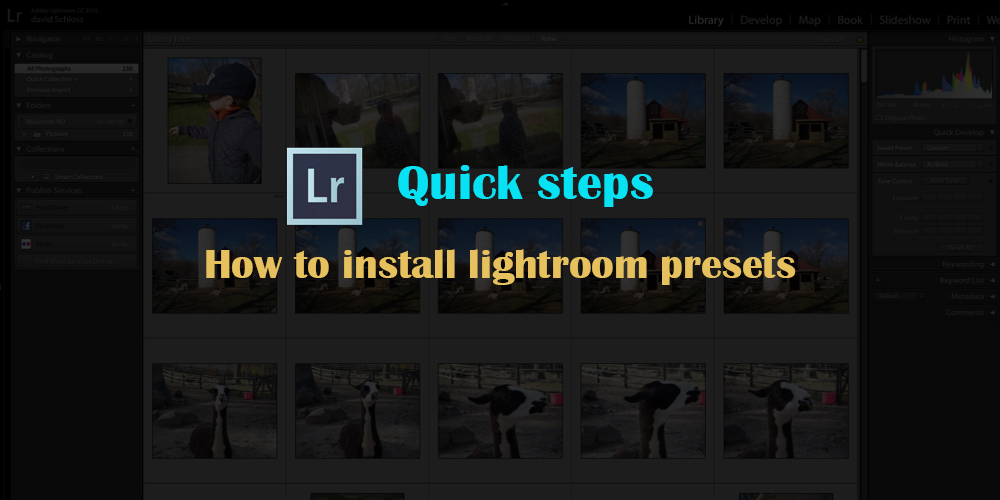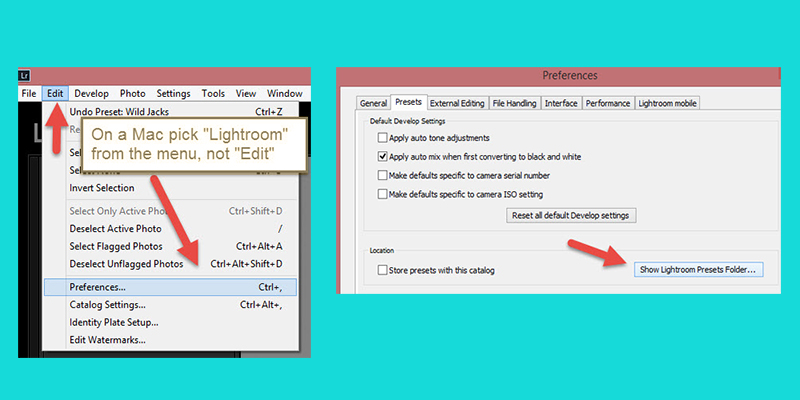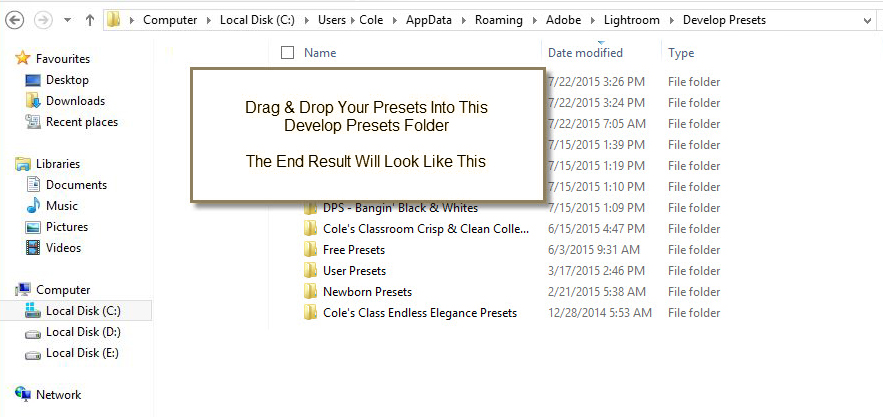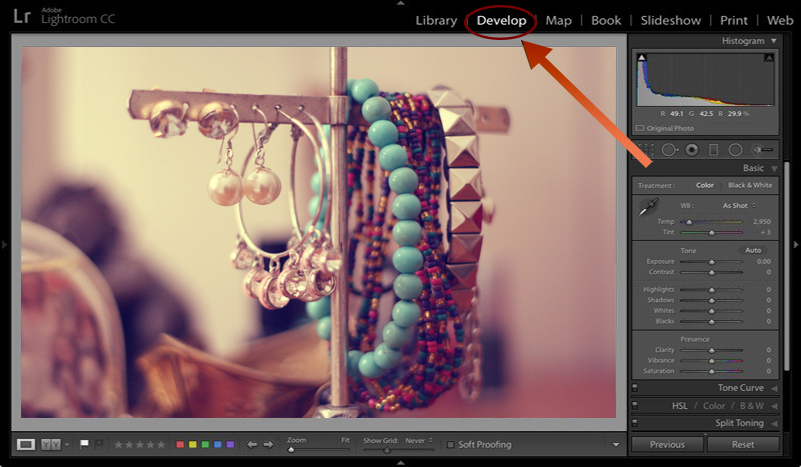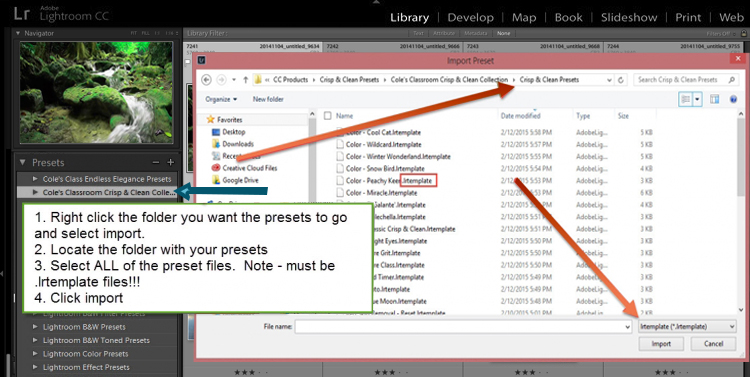Depois de obter as predefinições do Lightroom, a próxima etapa é a instalação. As predefinições ajudam você a editar a imagem de acordo com suas necessidades. Ajuste a exposição ou os controles deslizantes de balanço de branco. Vamos verificar as etapas rápidas para como instalar predefinições do lightroom.
Opção 1 [Como instalar predefinições do Lightroom]
- Faça o download do zip das predefinições para o seu desktop/laptop/computador.
- Localize o arquivo zip no computador e extraia os arquivos nas predefinições do Lightroom. Em um dispositivo MAC, clique duas vezes na pasta zip para descompactar os arquivos. Em um dispositivo PC, clique com o botão direito do mouse no arquivo e selecione a opção 'Extrair tudo. Anote o local de armazenamento de seus arquivos extraídos, pois exigimos isso nas etapas posteriores.
- Abra o Lightroom e clique em 'editar' no dispositivo PC e em 'lightroom' no dispositivo Mac. Agora selecione 'preferências' no menu suspenso. Agora clique na guia 'predefinições'.
- Certifique-se de que a caixa de seleção 'armazenar predefinições com este catálogo' esteja desmarcada
- Clique em 'mostrar pasta de predefinições do Lightroom
- Localize e abra a pasta 'lightroom' clicando duas vezes nela. Clique na pasta 'desenvolver predefinições'.
- Copie e cole esta pasta extraída (a pasta de presets salvos) dos presets baixados na pasta 'Develop presets'.
- Estamos quase terminando. Basta fechar e abrir o 'lightroom' e as predefinições são importadas e estão prontas para serem usadas.
Saiba mais: Vantagens do Lightroom para usuários
Opção 2 [Como instalar predefinições do Lightroom]
-
- Baixe o arquivo zip de predefinições para o seu computador.
- Comece a extrair os arquivos da pasta zip. Clique duas vezes na pasta zip em um dispositivo MAC para descompactar os arquivos. Em um dispositivo PC, clique com o botão direito do mouse no arquivo e selecione a opção 'Extrair tudo. Anote o local de armazenamento de seus arquivos extraídos, pois exigimos isso nas etapas posteriores.
- No aplicativo Lightroom, abra o módulo 'Desenvolver' clicando nele.
- Crie uma pasta 'lightroom' em qualquer uma das três maneiras fornecidas abaixo.
Nota – Não clique com o botão direito do mouse em 'presets' no painel de presets, ou não funcionará. Clique em qualquer área abaixo do cabeçalho 'presets'.
- Clique em Control+Alt+N (PC) e Command+Option+N (MAC) para criar uma nova pasta.
- Clique no módulo “Desenvolver” no menu superior esquerdo, selecione 'nova pasta predefinida' no menu suspenso e clique nele. Nomeie a pasta.
- Clique com o botão direito do mouse em um nome/pasta predefinidaÞ selecione “nova pasta” ÞNomeie a pasta.
- Importe as predefinições para a nova pasta. Clique com o botão direito do mouse no nome da pasta e clique em 'importar'.
- Localize a pasta descompactada que foi extraída do arquivo zip. Selecione todas as predefinições na pasta e clique em 'importar'. Nota- os arquivos predefinidos devem ter .lrtemplate como a extensão do nome do arquivo.
- Os arquivos predefinidos foram importados e instalados.
Saiba mais: Como atualizar o software Lightroom Classic
Algumas dicas de solução de problemas
- Se você não conseguir ver uma janela de predefinições, verifique e certifique-se de estar no módulo Revelação e não no módulo Biblioteca.
- O 'armazenar predefinições neste catálogo' está sempre desmarcado.
- Verifique se o Lightroom está instalado no computador
- Se as 'predefinições' não estiverem visíveis, verifique novamente se você copiou as predefinições baixadas na pasta correta do Lightroom.